
前言:
随着人工智能的快速发展,python语言越来越受大家的欢迎,目前Python官网已经更新到了最新版Python 3.7.2,这里详细介绍python安装,希望会对大家有所帮助,欢迎留言提问。
安装准备工作
本套教程的安装环境是:win7 或者win10系统
Python版本:python3.7.2
Python安装
image.png
2.下载完成后
image.png
3.双击exe文件进行安装,如下图,并按照圈中区域进行设置,切记要勾选打钩的框,然后再点击Customize installation进入到下一步:
image.png
image.png
4.对于上图中,可以通过Browse进行自定义安装路径,也可以直接点击Install进行安装,点击install后便可以完成安装了。
image.png
image.png
image.png
为了检查我们的python是否安装成功,在命令窗口中输入python进行查询,如显示下图一的信息则表示成功了,如提示python不是内部或外部命令表示出错了。
image.png
Pycharm安装
image.png
2.下载完成之后如下图:
image.png
3.直接双击下载好的exe文件进行安装,安装截图如下:
image.png
4.点击Next进入下一步:
image.png
image.png
5.点击Next进入下一步:
image.png
image.png
6.安装完成后出现下图界面,点级Finish结束安装:
image.png
7.桌面出现如下图,恭喜您,进行编程之旅
image.png
下面我们来创建自己的第一个程序:
1.单击桌面上的pycharm图标,进入到pycharm中,如下图所示:
image.png
2.官网信息统计,便于改进程序,这里我选择不发送
image.png
image.png
3.创建项目
image.png
4.项目存储位置,自己选择
image.png
创建项目
image.png
image.png
这是软件使用提示,点Close就可以编程了
image.png
如您还有疑惑,可以私信我哦







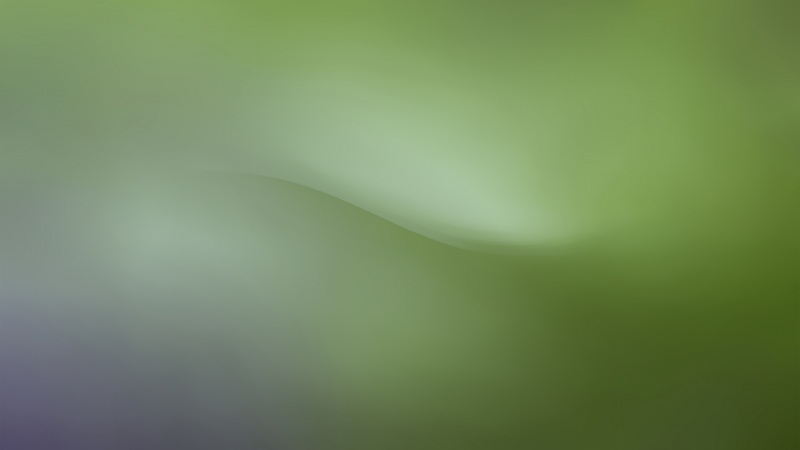






![[童话作文200字]我的弟弟作文200字 3篇](https://200zi.50zi.cn/uploadfile/img/2024/08/08/69a4995006007eedbeafd839b1287172.jpg)

